10 correcciones para WhatsApp sigue fallando o no se abre en iPhone
Miscelánea / / July 31, 2023
Además de enviar mensajes, puede enviar videos, GIF, mensajes de voz y mucho más usando WhatsApp. Sin embargo, se convierte en un problema cuando WhatsApp sigue fallando o no se abre en su iPhone. Si esto te ha sucedido, sigue leyendo mientras analizamos 10 formas de solucionarlo.
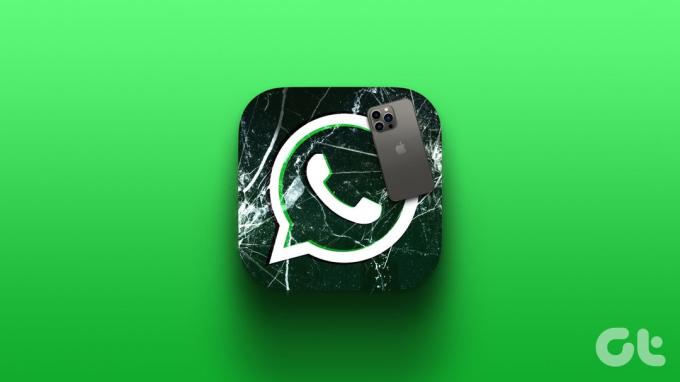
Para solucionar el problema de que WhatsApp se bloquea o no se abre en su iPhone, primero comenzaremos por verificar si WhatsApp funciona como se esperaba. Una vez hecho esto, pasaremos a las correcciones, como verificar su conexión a Internet y habilitar la actualización de la aplicación en segundo plano. Entonces, sin más preámbulos, comencemos.
1. Comprobar el estado del servidor de WhatsApp
Antes de comenzar con las correcciones de solución de problemas, siempre vale la pena verificar si WhatsApp funciona como se esperaba. Para hacer esto, vaya a WhatsApp de Downdetector página Estado del servidor y vea si se han informado interrupciones.
En caso afirmativo, espere un momento antes de volver a utilizar WhatsApp. Sin embargo, si este no es el caso, proceda con las correcciones mencionadas a continuación.
2. Comprueba tu conexión a Internet
WhatsApp requiere una conexión a Internet estable para funcionar correctamente. Por lo tanto, no sorprende que si su conexión a Internet actual es débil, podría causar problemas como que WhatsApp no se abra o no se cargue correctamente en su iPhone.
Para asegurarse de que este no sea el caso, abra YouTube en su dispositivo iOS e intente reproducir un video en la configuración más alta.
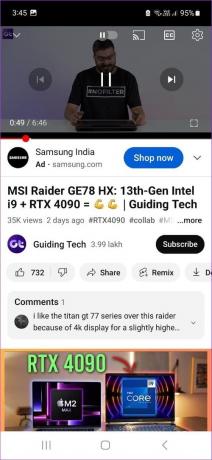
Si ve algún problema de almacenamiento en búfer visible, hacer una prueba de velocidad y verifique sus velocidades actuales de Internet. Si se detecta algún problema, puede cambiar a 5G o una conexión wifi. Luego, abra WhatsApp nuevamente y vea si el problema está solucionado.
3. Forzar cierre y reiniciar WhatsApp
Reiniciar una aplicación es una solución simple pero efectiva. Al hacer esto, su dispositivo cerrará todas las funciones de la aplicación y las reiniciará desde cero. Esto puede ayudar a resolver problemas relacionados con errores o fallas temporales que podrían estar impidiendo que WhatsApp funcione correctamente en su iPhone.
Aquí está cómo hacerlo.
Paso 1: Presione dos veces el botón de inicio o deslice hacia arriba desde la parte inferior de la pantalla y manténgalo presionado.
Paso 2: Una vez que WhatsApp esté visible, deslice hacia arriba para borrarlo de su pantalla.
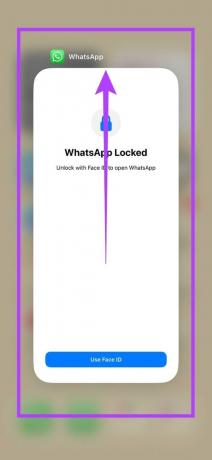
Luego, toque el ícono de la aplicación nuevamente para abrir WhatsApp. Si aún tiene problemas para usar la aplicación, continúe con la siguiente solución.
4. Reiniciar iPhone
Mientras que reiniciar una aplicación ayuda a reiniciar las funciones relacionadas solo con esa aplicación, reiniciar su dispositivo ayuda a reiniciar todas las funciones y servicios para su dispositivo en su totalidad. Haga esto si WhatsApp todavía no se abre en su dispositivo iOS.
Así es cómo.
Paso 1: Dependiendo del modelo de su dispositivo, siga el siguiente paso:
- Para iPhone SE de 1.ª generación, 5s, 5c y 5: Mantenga presionado el botón superior.
- Para iPhone SE de 2.ª generación en adelante, 7 y 8: Mantenga presionado el botón lateral.
- Para iPhone X y superior: Mantenga presionado el botón de encendido y cualquier botón de volumen simultáneamente.
Paso 2: Una vez que aparezca el control deslizante, mantenga presionado y mueva el ícono de encendido hasta el final.

Paso 3: Una vez que la pantalla de su dispositivo se quede en blanco, mantenga presionado el botón de encendido para reiniciar su dispositivo.
Ahora, abra WhatsApp nuevamente y vea si funciona correctamente.
5. Comprobar espacio de almacenamiento
Si bien no se sabe que WhatsApp sea un acaparador de recursos, como cualquier otra aplicación, necesita una cantidad decente de espacio para funcionar correctamente. Por lo tanto, si se ha enfrentado a problemas como que WhatsApp se cierra inesperadamente o deja de responder por completo, podría ser una buena idea verificar si tiene suficiente espacio de almacenamiento en su iPhone. Siga los pasos a continuación para hacerlo.
Consejo: Mira cómo reducir el almacenamiento de WhatsApp en el iPhone
Paso 1: Abra Configuración y toque General.
Paso 2: Desplácese hacia abajo y toque Almacenamiento de iPhone.
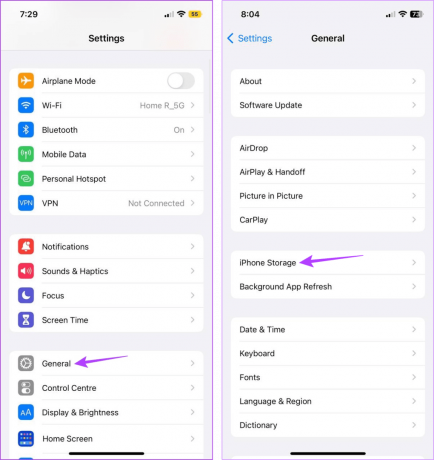
Paso 3: Aquí, comprueba el espacio de almacenamiento disponible.
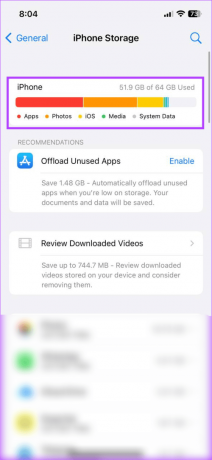
Si su dispositivo no tiene suficiente espacio, intente liberar algo de espacio. Para obtener más detalles, puede consultar nuestra guía sobre cómo libera espacio en tu iPhone sin borrar aplicaciones. Luego, abra WhatsApp y verifique nuevamente.
6. Buscar actualizaciones de la aplicación
Actualizar una aplicación es crucial. Esto se debe a que las actualizaciones regulares de la aplicación ayudan a garantizar que su aplicación se mantenga libre de errores y fallas mientras es compatible con su dispositivo. Entonces, si está atrasado en la actualización de WhatsApp, puede verificar manualmente las actualizaciones de la aplicación utilizando la tienda de aplicaciones. Aquí está cómo hacerlo.
Paso 1: Abre WhatsApp en la App Store.
Actualizar WhatsApp
Paso 2: Toca Actualizar.

Paso 3: Una vez instalada la actualización, reinicie WhatsApp y vea si funciona como se esperaba.
7. Habilitar la actualización de la aplicación en segundo plano
Como sugiere el nombre, la actualización de la aplicación en segundo plano ayuda a sus aplicaciones a actualizar sus datos incluso cuando no se usan activamente. Por lo tanto, si la actualización de la aplicación en segundo plano está deshabilitada para WhatsApp, puede evitar que algunas funciones funcionen correctamente, lo que también puede bloquear la aplicación. Para solucionar esto, habilite la actualización de la aplicación en segundo plano para WhatsApp. Así es cómo.
Nota: Antes de empezar, asegúrese La actualización de la aplicación en segundo plano está habilitada en su iPhone.
Paso 1: Abra Configuración y toque General.
Paso 2: Aquí, toque 'Actualización de la aplicación en segundo plano'.

Paso 3: En esta página, ubique WhatsApp y active la palanca correspondiente.

Luego, abra WhatsApp nuevamente y vea si puede usar la aplicación en su iPhone.
8. Buscar actualizaciones de iOS
Al igual que las actualizaciones de aplicaciones aseguran que su aplicación se mantenga actualizada, las actualizaciones de software para su dispositivo aseguran que su dispositivo iOS también se mantenga al día con las aplicaciones. Además, cada actualización tiene su parte de errores y correcciones de seguridad para que su dispositivo funcione correctamente.
Por lo tanto, si su dispositivo está pendiente de una actualización, instalarlo también podría solucionar el problema de que WhatsApp no se carga. Aquí está cómo hacerlo.
Paso 1: Abra la aplicación Configuración.
Paso 2: Aquí, toca General.
Paso 3: Toca Actualización de software. Si hay una actualización disponible, toque Descargar e instalar.

Si hay una actualización disponible, espere a que termine de instalarse. Luego, vuelva a abrir WhatsApp y vea si el problema se resolvió.
9. Reinstalar WhatsApp
Si bien la desinstalación de WhatsApp puede parecer un poco drástica, puede ser útil si no puede averiguar por qué WhatsApp sigue fallando o no se abre en su iPhone. De esta manera, puede eliminar todos los datos y configuraciones de la aplicación e instalar una copia nueva. Siga los pasos a continuación para hacerlo.
Paso 1: Mantenga presionado el ícono de la aplicación WhatsApp.
Paso 2: Aquí, toque Eliminar aplicación.
Paso 3: Toca Eliminar aplicación.

Si se le solicita, toque Eliminar para finalizar el proceso. Luego, ve a App Store y reinstala WhatsApp. Una vez hecho esto, inicie sesión nuevamente y vea si la aplicación funciona como se esperaba. Además, si tiene activadas las copias de seguridad de iCloud, no olvide restaurar sus datos de WhatsApp.
Descargar WhatsApp
Lea también:Cómo reparar la copia de seguridad de WhatsApp que no se restaura en el iPhone
WhatsApp siempre anima a los usuarios a ponerse en contacto con su equipo de soporte si tienen problemas con la aplicación. Por lo tanto, si su aplicación de WhatsApp sigue fallando o no se abre correctamente, puede valer la pena ponerse en contacto con el equipo de soporte de WhatsApp para intentar resolver este problema.
Así es cómo.
Paso 1: Abre WhatsApp en tu iPhone.
Paso 2: Desde las opciones del menú en la parte inferior, toque Configuración.
Paso 3: Aquí, toca Ayuda.
Etapa 4: Luego, toque Contáctenos.
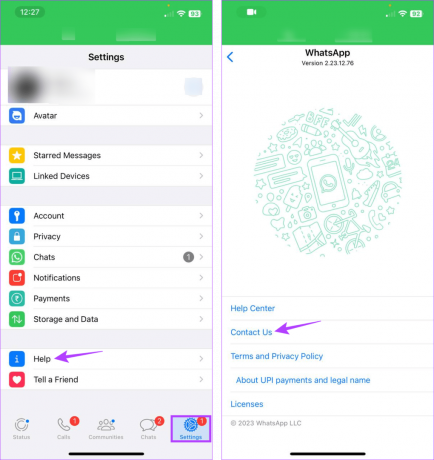
Ahora, complete todos los campos relevantes y envíe su consulta al equipo de soporte de WhatsApp. Asegúrese de ser lo más detallado posible para obtener una resolución rápida. Luego, espere a que el equipo de soporte de WhatsApp se comunique con usted con una solución viable.
Preguntas frecuentes para arreglar WhatsApp que no abre o carga
Si bien no es una forma segura, ha habido informes de usuarios que pueden usar WhatsApp en su iPhone nuevamente cambiando a una cuenta de WhatsApp Business. Esto también puede ayudarlo a usar simultáneamente 2 cuentas de WhatsApp en su iPhone. Para saber más sobre la cuenta de WhatsApp Business y en qué se diferencia de una cuenta normal de WhatsApp, consulte esta comparación detallada de Whatsapp contra Whatsapp empresarial.
Las copias de seguridad del chat generalmente ocurren mientras usa la aplicación. Esto también significa que si la copia de seguridad del chat tarda demasiado, puede hacer que WhatsApp no funcione correctamente en su iPhone. Pero, mientras puedas deshabilite la copia de seguridad de WhatsApp Chat en su iPhone, recomendamos usar cualquier otra aplicación de terceros para hacer una copia de seguridad de sus datos como medida de precaución.
Usa WhatsApp en tu iPhone
Mantenerse en contacto con los demás ahora es más fácil, todo gracias a las redes sociales y las aplicaciones de mensajería. Por lo tanto, esperamos que con este artículo pueda resolver el problema de que WhatsApp se bloquee o no se abra en su iPhone y vuelva a conectarse con sus seres queridos.



